คุณมี คอมพิวเตอร์เดสก์ท็อปเก่าหรือ Mac เก็บฝุ่นในบ้านของคุณหรือไม่? นำอุปกรณ์ไปใช้ให้เกิดประโยชน์โดยแปลงเป็นกล้องรักษาความปลอดภัยชั่วคราว สิ่งที่คุณต้องมีคือแอปที่ให้คุณดูเว็บแคมของคุณจากระยะไกลจากโทรศัพท์มือถือหรือแท็บเล็ต
คู่มือนี้จะเน้นที่แอปที่ให้คุณดูกล้องในตัวของคอมพิวเตอร์หรือเว็บแคมภายนอกบนสมาร์ทโฟน ด้วยเครื่องมือเหล่านี้ คุณสามารถตรวจสอบลูกๆ ของคุณ พ่อแม่ที่มีอายุมาก พนักงานในบ้าน หรือสิ่งของมีค่าได้จากทุกที่ในโลก
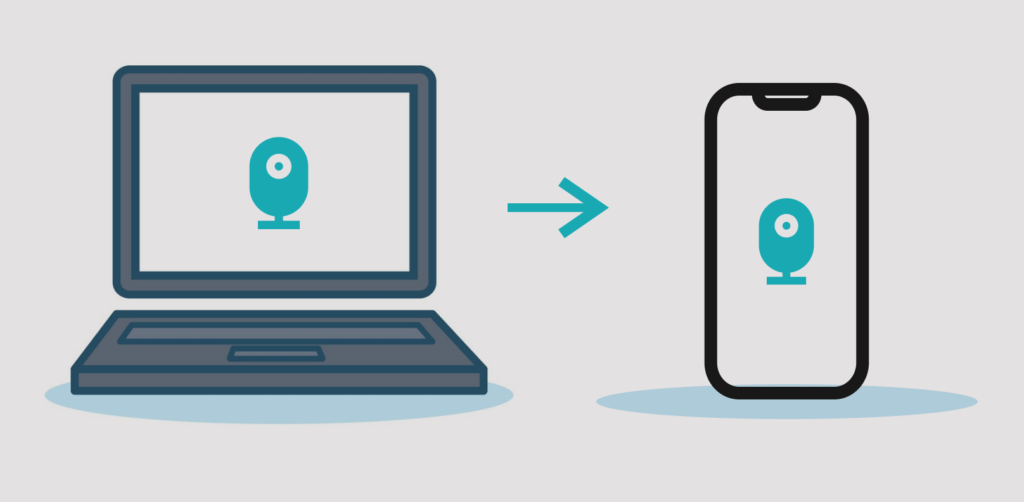
แอปเหล่านี้ เป็นประโยชน์สำหรับผู้ที่ไม่ต้องการลงทุนในอุปกรณ์รักษาความปลอดภัยใหม่ ติดตั้งง่ายและไม่ต้องการการกำหนดค่าพอร์ตทางเทคนิคบนเราเตอร์ของคุณแต่อย่างใด ทั้งหมดที่จำเป็นคือการเชื่อมต่ออินเทอร์เน็ตที่ใช้งานได้
ก่อนดำเนินการต่อ: สิ่งสำคัญที่ควรทราบ
เราขอแนะนำให้เสียบปลั๊กคอมพิวเตอร์ของคุณเข้ากับแหล่งพลังงาน หากคุณใช้แอปเหล่านี้เป็น make-do ระบบเฝ้าบ้าน. นอกจากนี้ ให้กำหนดค่าการแสดงผลของคอมพิวเตอร์ของคุณไม่ให้เข้าสู่โหมดสลีป
ใน Windows เปิดแผงควบคุม และไปที่ ฮาร์ดแวร์และเสียง>ตัวเลือกการใช้พลังงาน>เปลี่ยนการตั้งค่าแผนและตั้งค่าตัวเลือก "ทำให้คอมพิวเตอร์เข้าสู่โหมดสลีป" เป็น ไม่เลยสำหรับ "ใช้แบตเตอรี่" และ "เสียบปลั๊ก" เลือกบันทึกการเปลี่ยนแปลงเพื่อดำเนินการต่อ
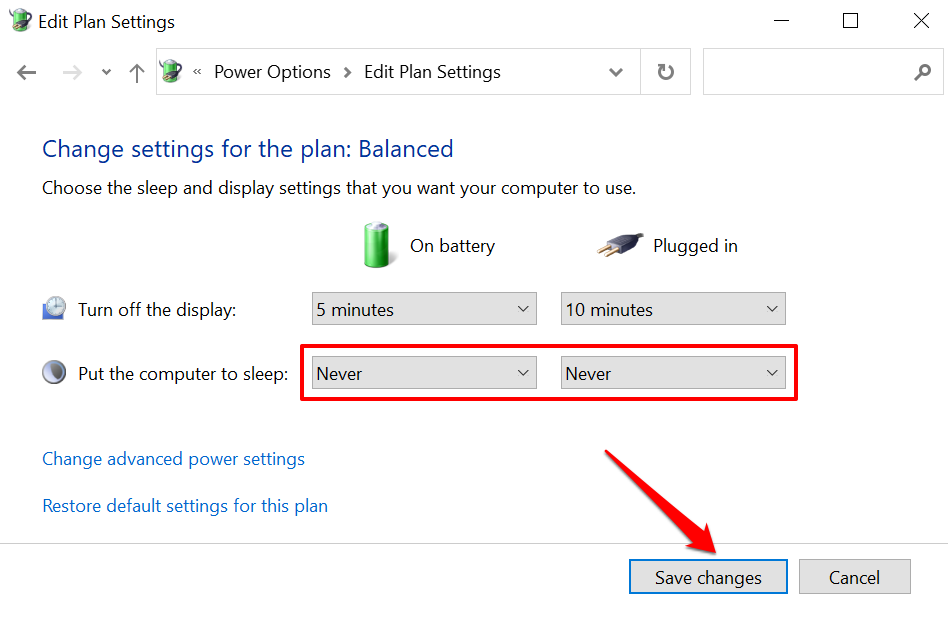
สำหรับเดสก์ท็อป Mac และโน้ตบุ๊ก ให้ไปที่ ค่ากำหนดของระบบ>แบตเตอรี่>แบตเตอรี่และตั้งค่าแถบเลื่อน “ปิดหน้าจอหลังจาก” เป็น ไม่เลย
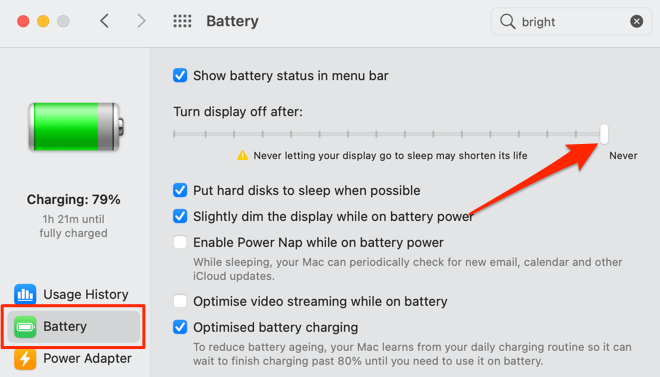
เราควรแจ้งว่าคุณอาจไม่จำเป็นต้องใช้แอปเหล่านี้ หากคุณใช้เว็บแคม USB ภายนอกที่มีซอฟต์แวร์เฉพาะที่รองรับการสตรีมแบบสด แอปเว็บแคมแบบเนทีฟพร้อมความสามารถในการสตรีมจากระยะไกลจะทำงานได้ดีกว่าอย่างแน่นอน ดังนั้น ให้ตรวจสอบคู่มือการใช้งานเว็บแคมของคุณหรือเว็บไซต์ของผู้ผลิตเพื่อดูคำแนะนำในการใช้อุปกรณ์เพื่อดูเว็บแคมของคุณบนอุปกรณ์ Android และ iOS จากระยะไกล
1. AtHome Video Streamer (Android, iOS, Windows และ macOS)
เราทดสอบแอปการเฝ้าระวังจำนวนมากในขณะที่รวบรวมชิ้นส่วนนี้เพื่อตรวจสอบเว็บแคมจากระยะไกลและ "AtHome Video Streamer" ได้รับความนิยมด้วยเหตุผลหลายประการ ประการแรก การตั้งค่าแอปบนอุปกรณ์ของเราทำได้อย่างง่ายดาย นอกจากนี้ยังมีฟีเจอร์ที่เน้นการรักษาความปลอดภัยจำนวนมากที่คุณต้องการในแอปเฝ้าระวัง เช่น สแน็ปช็อตวิดีโอ/ภาพหน้าจอ การสื่อสารสองทาง การมองเห็นตอนกลางคืน การบันทึกวิดีโอ ฯลฯ คุณสมบัติเหล่านี้มีให้ใช้งานฟรี แต่คุณจะต้อง ชำระค่าบันทึกในระบบคลาวด์ สตรีมมิงแบบ HD และคุณลักษณะขั้นสูงอื่นๆ
ในไคลเอ็นต์เดสก์ท็อป จะมีตัวเลือก "โหมดประหยัดพลังงาน" ที่ส่งแอปไปที่พื้นหลัง ล็อกคอมพิวเตอร์ และปิดจอแสดงผล โดยไม่ต้องยุติสตรีมเว็บแคม คุณลักษณะนี้ช่วยประหยัดพลังงานแบตเตอรี่ (บนแล็ปท็อป) และช่วยให้คุณดูฟีดเว็บแคมของคุณเป็นความลับได้
ไปที่ เว็บไซต์ของนักพัฒนา ดาวน์โหลด “AtHome Video Streamer” บนคอมพิวเตอร์ของคุณ และติดตั้งแอป “AtHome Camera” บนอุปกรณ์ Android หรือ iOS ของคุณ เปิดไคลเอนต์มือถือ สร้างบัญชี แตะ ไอคอนบวก (+)ที่มุมบนขวา แล้วเลือก เพิ่มกล้องด้วย QR Code
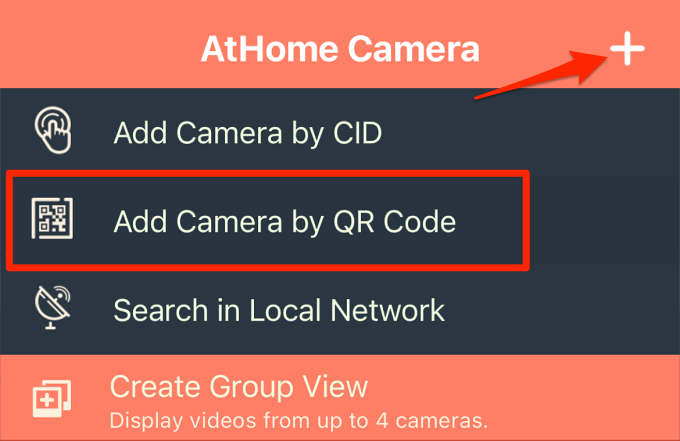
เปิด AtHome Video Streamer บนคอมพิวเตอร์ของคุณ เลือก สร้างรหัส QRและสแกนรหัส QR ที่ปรากฏบนหน้าจอ
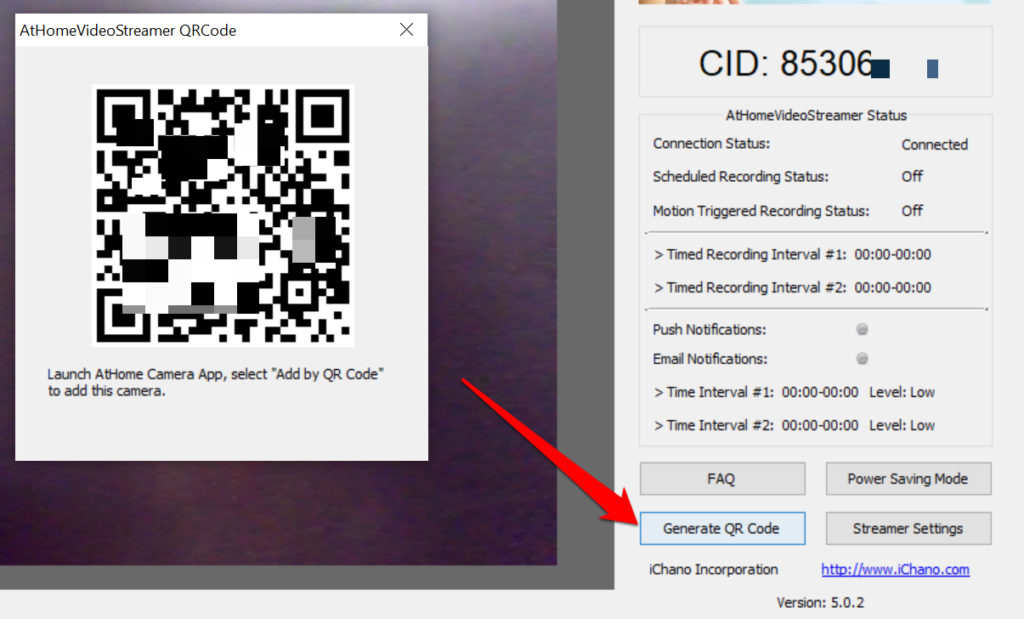
เลือกเว็บแคมของคอมพิวเตอร์ในส่วน "กล้อง" แล้วแอปจะเล่นสตรีมแบบสดจากเว็บแคม นอกจากนี้ยังแสดงการประทับเวลาและเปอร์เซ็นต์แบตเตอรี่ของคอมพิวเตอร์ของคุณด้วย
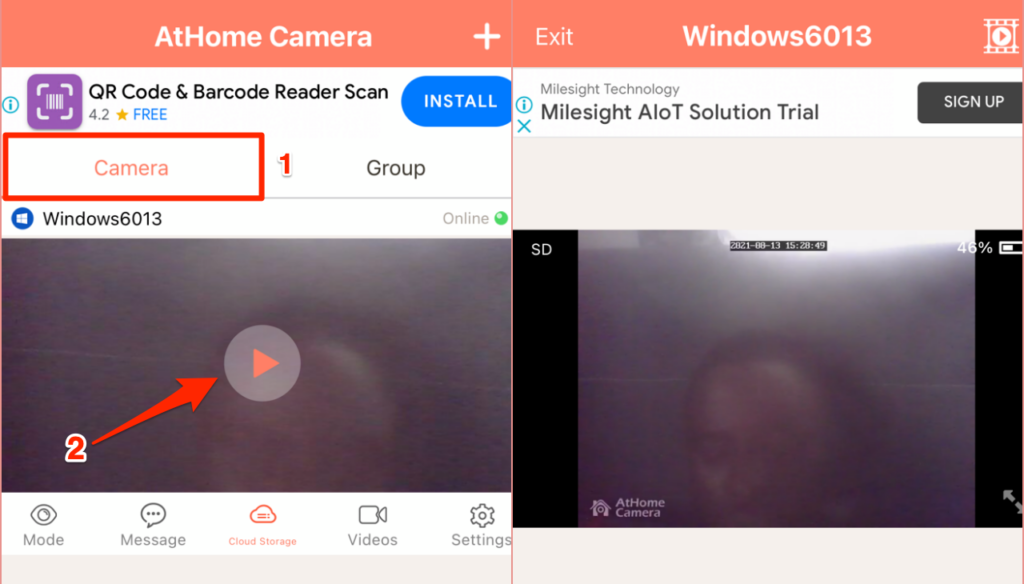
ใช้ปุ่มควบคุมที่ด้านล่างของหน้าจอเพื่อเปลี่ยนคุณภาพวิดีโอ บันทึกฉากจากฟีดเว็บแคม เปิดใช้งานการมองเห็นตอนกลางคืนและปรับการตั้งค่าอื่นๆ
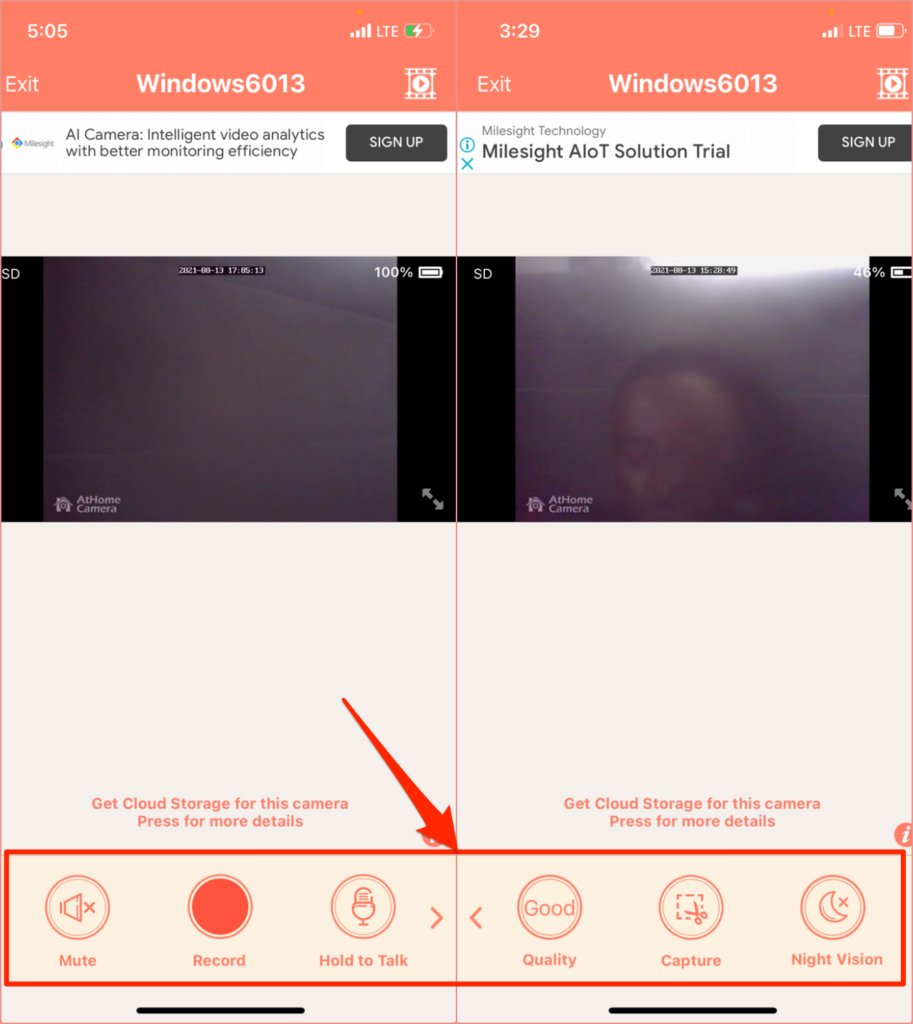
2. Alfred Home Security Camera (Android และ iOS)
แอปนี้มีรุ่น freemium ที่ให้ผู้ใช้เข้าถึงฟีเจอร์ต่างๆ เช่น การสื่อสารสองทาง เครื่องตรวจจับความเคลื่อนไหว และฟิลเตอร์ในสภาพแสงน้อย (หรือการมองเห็นในตอนกลางคืน) ได้ฟรี แอป Android มาพร้อมกับคุณสมบัติพิเศษ เช่น การช่วยเตือนการตรวจจับการเคลื่อนไหว การผสานการทำงานของ Google Assistant การล็อกรหัสผ่าน ฯลฯ
ติดตั้งแอป Alfred Home Security Camera บนอุปกรณ์ Android หรือ iOS และสร้างบัญชีด้วยที่อยู่อีเมลของคุณ คุณยังสามารถลงทะเบียนด้วยบัญชี Google หรือ Apple ID ของคุณ อย่าลืมยืนยันที่อยู่อีเมลของคุณเพื่อลงชื่อเข้าใช้ไคลเอ็นต์แอป ขั้นตอนต่อไปคือการเชื่อมโยงโทรศัพท์ของคุณกับไคลเอ็นต์ “WebCamera” ของ Alfred Camera
ไปที่ เว็บไซต์ AlfredCamera บนเว็บเบราว์เซอร์และลงชื่อเข้าใช้บัญชีของคุณ ให้สิทธิ์เว็บแอปเข้าถึงกล้องและไมโครโฟนของ Mac หรือ PC ของคุณเมื่อได้รับแจ้ง หลังจากนั้น ให้เปิดตัวเลือกกล้องและตัวตรวจจับการเคลื่อนไหว

เปิดแอป Alfred Home Security Camera บนสมาร์ทโฟนหรือแท็บเล็ตของคุณ ไปที่ส่วน "กล้อง" แล้วเลือก เว็บแคมที่มีตัวยึด "Live" บนภาพขนาดย่อ ซึ่งจะสะท้อนฟีดเว็บแคมของพีซีของคุณทันที
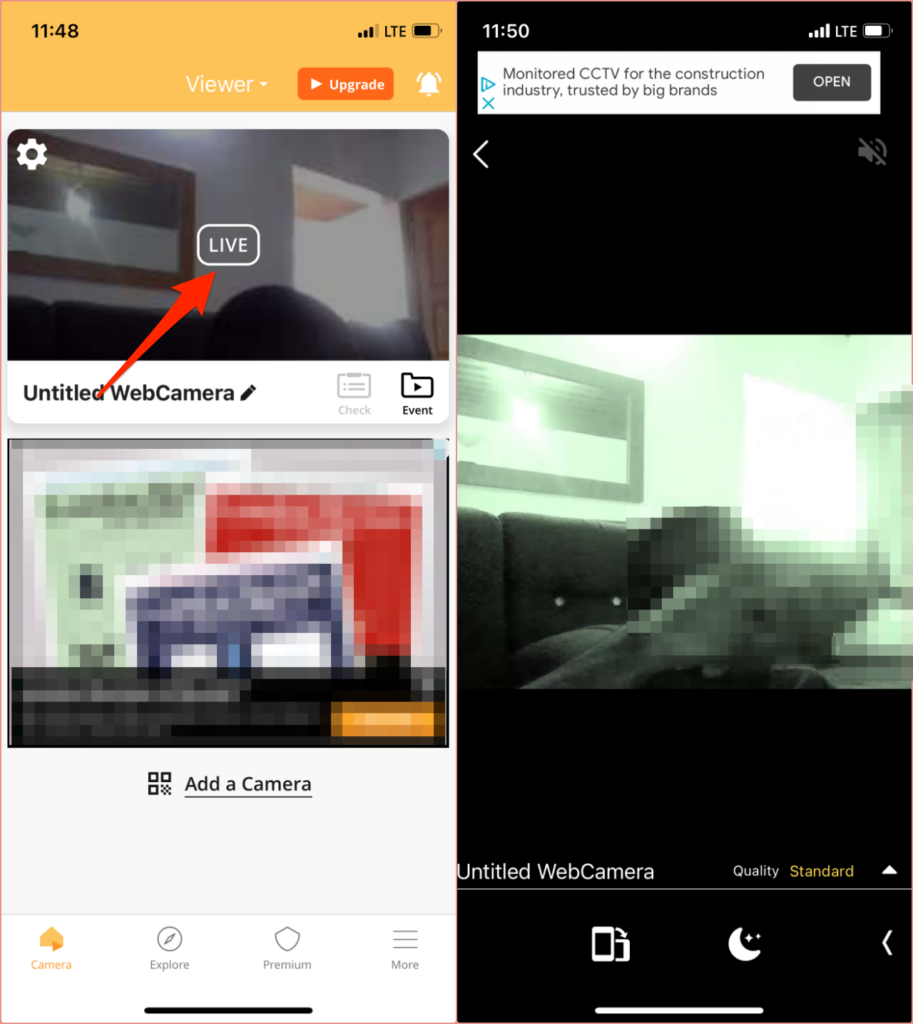
หากมีกล้องภายนอกเชื่อมต่อกับพีซีของคุณ ให้เลือกไอคอนรูปเฟืองที่ด้านล่าง- ที่มุมขวาของฟีดวิดีโอ เลือกเว็บแคมภายนอกในเมนูแบบเลื่อนลงกล้องแล้วเลือกเสร็จสิ้น
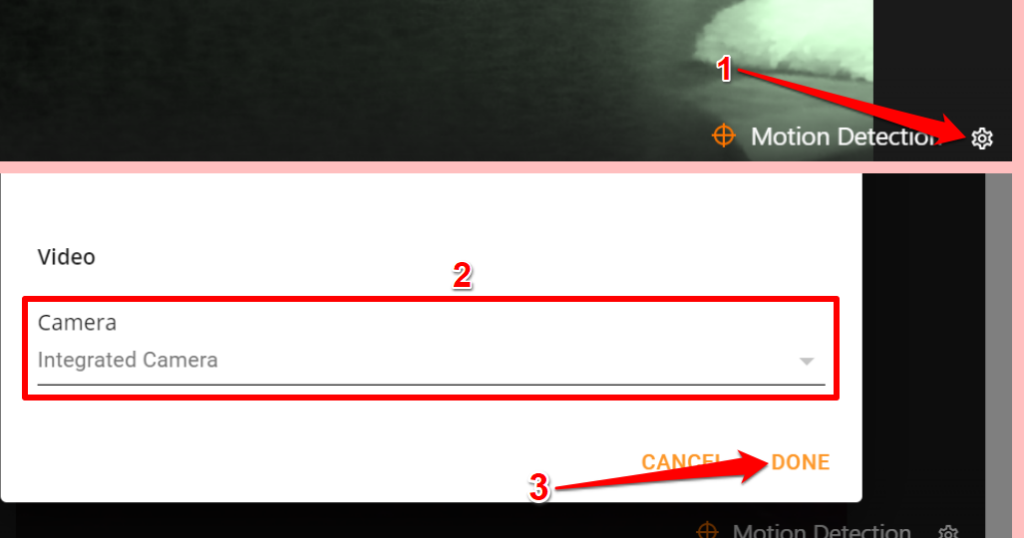
ในแผนบริการฟรี Alfred Camera จะบันทึกคลิป 30 วินาทีโดยอัตโนมัติ (เรียกว่า “เหตุการณ์”) ใน “สมุดกิจกรรม” เมื่อเครื่องตรวจจับความเคลื่อนไหวตรวจจับการเคลื่อนไหว กิจกรรมเหล่านี้จะถูกจัดกลุ่มเป็น “กลุ่มกิจกรรม” ซึ่งเป็นคอลเลกชั่นคลิปยาว 30 วินาทีจากฟีดเว็บแคม คุณสามารถส่งออกคลิปเหล่านี้เป็น “ช่วงเวลา” บันทึกไว้ในอุปกรณ์ของคุณหรือแบ่งปันกับเพื่อน ๆ
โปรดทราบว่ากิจกรรมที่ยังไม่ได้บันทึกจะถูกลบออกจากเซิร์ฟเวอร์ของ Alfred Camera หลังจากเจ็ดวัน
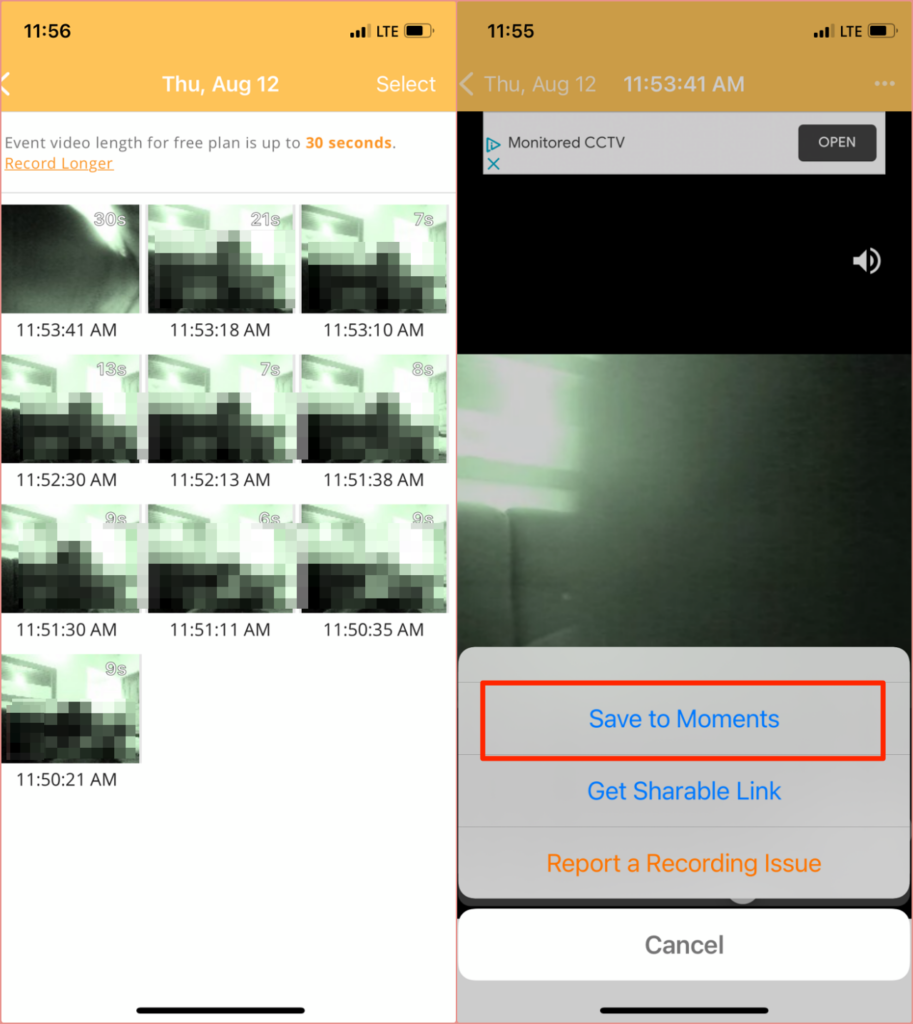
คุณจะต้องชำระค่าธรรมเนียมการสมัคร (จาก $5.99/เดือน ) สำหรับคุณสมบัติระดับพรีเมียม เช่น การสตรีมแบบ HD การบันทึกวิดีโอแบบขยาย (สูงสุด 120 วินาที) การตรวจจับการเคลื่อนไหวเฉพาะบุคคล การบันทึกพร้อมกันบนอุปกรณ์หลายเครื่อง พื้นที่เก็บข้อมูลบนคลาวด์แบบขยาย ฯลฯ
ทางเลือกอื่น: แอปการจัดการระยะไกล
แม้ว่า เครื่องมือการจัดการระยะไกล จะไม่มีคุณลักษณะด้านความปลอดภัยขั้นสูง แต่ก็เพียงพอแล้วที่เป็นเครื่องมือเฝ้าระวังชั่วคราวที่ให้คุณดูฟีดเว็บแคมจากระยะไกลจากอุปกรณ์ iPhone หรือ Android .
3. Splashtop (Android และ iOS)
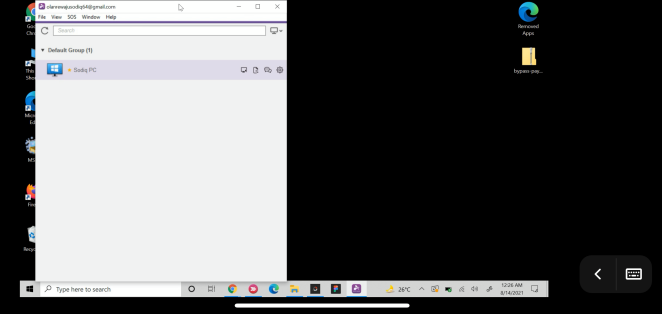
แม้ว่าคุณจะต้องสมัครสมาชิก (ตั้งแต่ $5/เดือน) เพื่อดูเว็บแคมของคุณจากระยะไกลด้วย Splashtop นักพัฒนาเสนอช่วงทดลองใช้งานฟรี 7 วัน . ติดตั้งแอพ Splashtop Business บน Mac หรือ Windows PC และสมาร์ทโฟนของคุณ คุณต้องติดตั้งซอฟต์แวร์ตัวช่วยของแอป (เช่น สตรีมเมอร์ Splashtop ) บนคอมพิวเตอร์ของคุณ Splashtop Streamer ทำงานในพื้นหลังและให้คุณสตรีมฟีดเว็บแคมจากระยะไกลโดยไม่ต้องเปิดแอป Splashtop Business
ติดตั้งและตั้งค่าไคลเอนต์ Splashtop บนอุปกรณ์ของคุณ สร้างบัญชี Splashtop และลงชื่อเข้าใช้เดสก์ท็อป และแอพมือถือที่มีข้อมูลรับรองบัญชีของคุณ
โปรดทราบว่าคุณต้องตรวจสอบสิทธิ์อุปกรณ์ของคุณก่อนที่จะใช้แอปจากระยะไกลดูเว็บแคมของคุณ ตรวจสอบกล่องจดหมายอีเมลของคุณ เปิดอีเมลตรวจสอบสิทธิ์จาก Splashtop และยืนยันอุปกรณ์ของคุณ
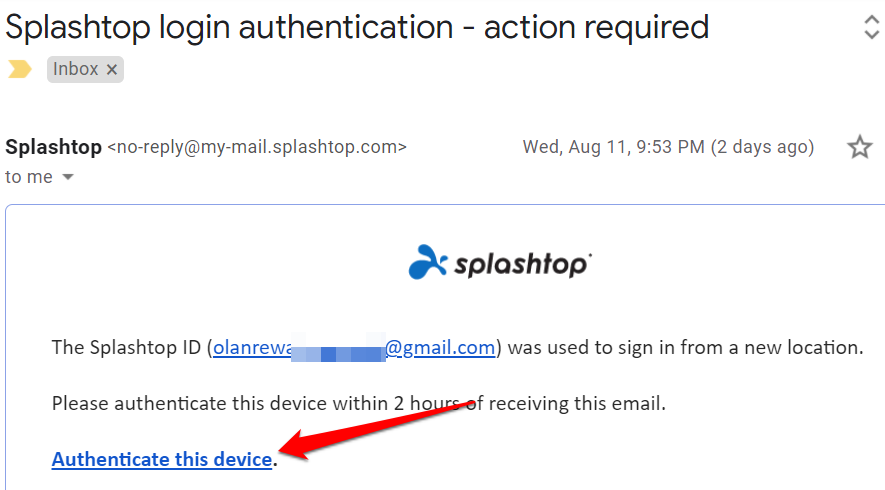
หลังจากนั้น เชื่อมต่ออุปกรณ์ของคุณกับอินเทอร์เน็ต เปิดแอป Splashtop Business บนโทรศัพท์ของคุณ และ เลือกพีซีของคุณจากรายการอุปกรณ์ที่พร้อมใช้งาน รอให้แอปสร้างการเชื่อมต่อกับคอมพิวเตอร์ของคุณและเปิดแอปกล้อง/เว็บแคม คุณควรเห็นฟีดเว็บแคมบนโทรศัพท์ของคุณ แตะไอคอนเมนูเพื่อเปลี่ยนการวางแนววิดีโอ อัตราเฟรม และปรับการตั้งค่าที่สำคัญอื่นๆ
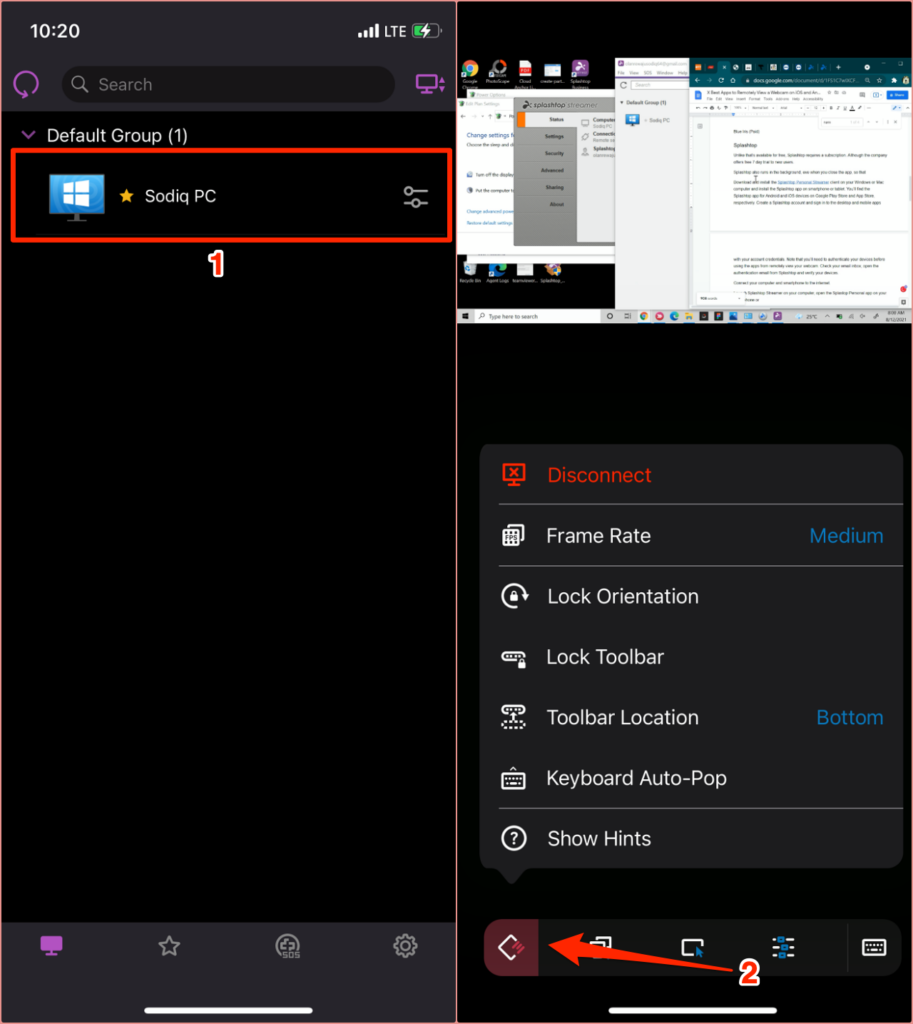
Splashtop ยังมีไคลเอ็นต์ Chromebook และ <ส>6ดังนั้น หากคุณมี Chromebook เครื่องเก่า ให้ติดตั้งแอป Splashtop บนอุปกรณ์และแปลงให้เป็นเครื่องมือเฝ้าระวังสด
4. TeamViewer (Android, iOS, Windows และ macOS)
TeamViewer เป็นหนึ่งในแอปที่ดีที่สุดที่ให้คุณ เข้าถึงพีซีหรือ Mac ของคุณจากระยะไกลจากสมาร์ทโฟน แอปนี้ใช้ส่วนตัวได้ฟรี โดยใช้เทคโนโลยีระบบคลาวด์เพื่อมอบโซลูชันการทำงานร่วมกันแบบออนไลน์และโซลูชันการจัดการจากระยะไกลให้กับ การแชร์หน้าจอ
ติดตั้งเวอร์ชันฟรี/ส่วนบุคคลบน Windows ของคุณ พีซีหรือแมค คุณยังสามารถเรียกใช้ TeamViewer โดยไม่ต้องติดตั้งบนอุปกรณ์ของคุณ เลือกตัวเลือกการติดตั้งนี้หากคอมพิวเตอร์ของคุณมีพื้นที่เก็บข้อมูลเหลือน้อยหรือหากคุณต้องการใช้แอปเพียงครั้งเดียว
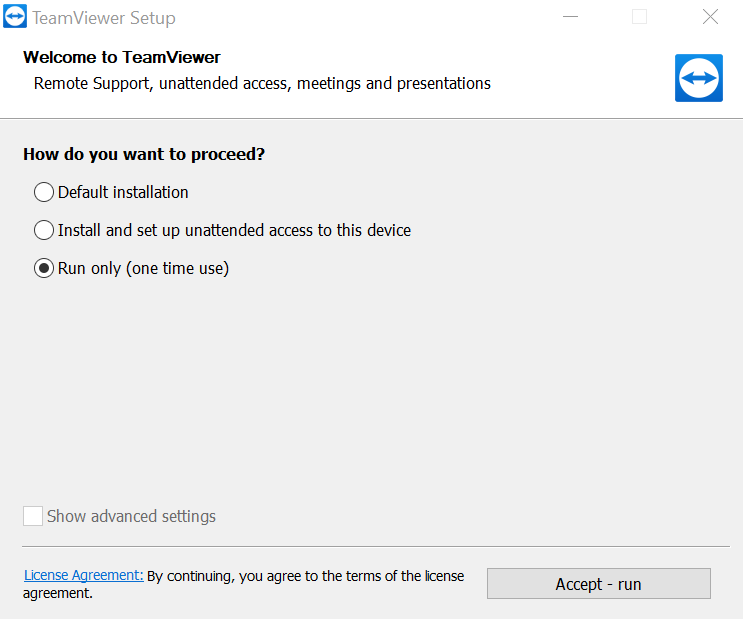
ไปที่ส่วน "การควบคุมระยะไกล" ของแอปและหมายเหตุ ID การเชื่อมต่อ (หรือ “ID ของคุณ”) และรหัสผ่าน
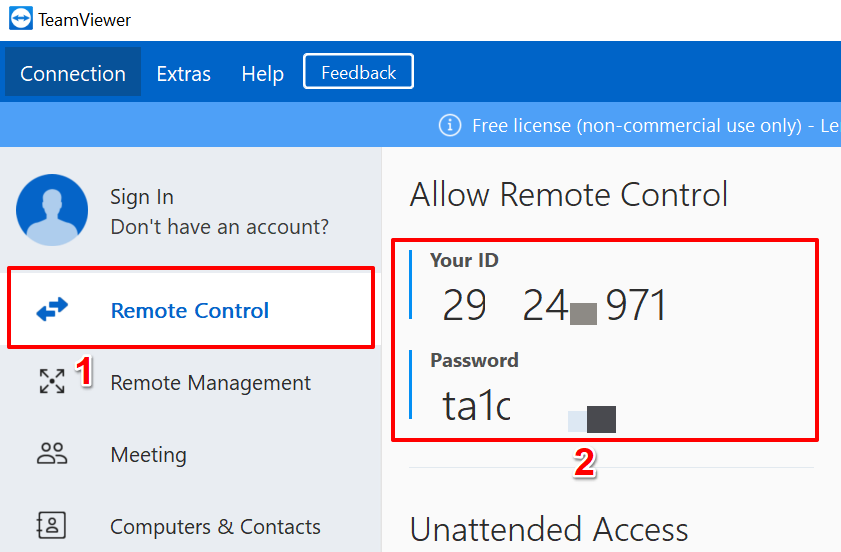
หลังจากนั้น ดาวน์โหลดแอป TeamViewer บนอุปกรณ์ iOS หรือ Android ของคุณ ไปที่ส่วน "เชื่อมต่อ" ป้อน ID การเชื่อมต่อในกล่องโต้ตอบ "รหัสพันธมิตร" แตะ การควบคุมระยะไกลและป้อนรหัสผ่านในหน้าถัดไป
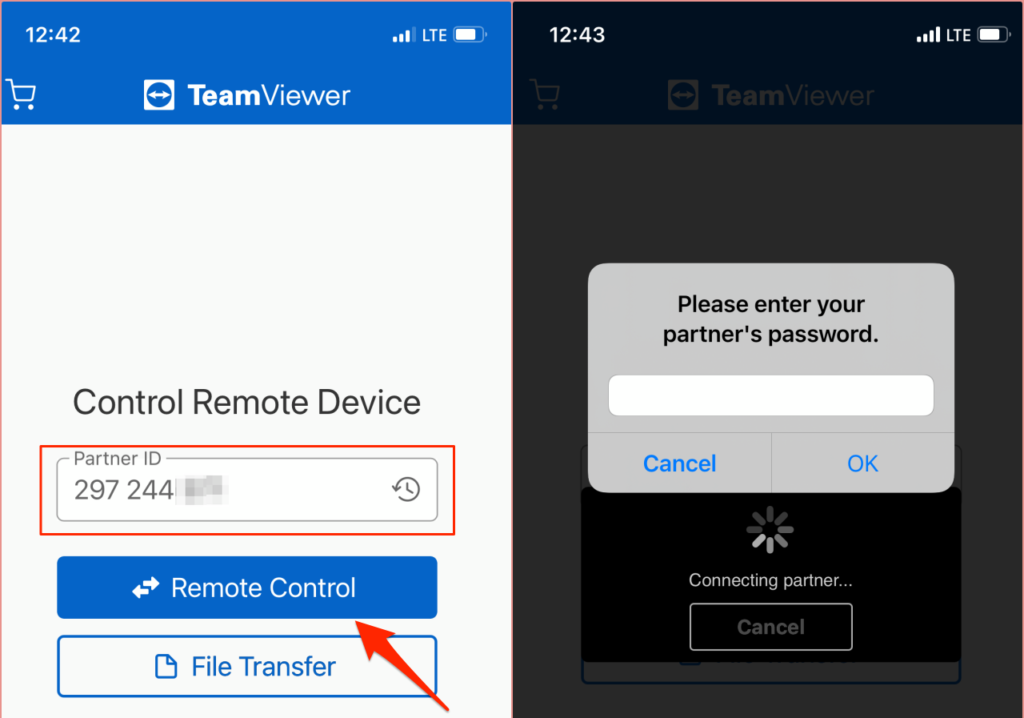
ตรวจสอบให้แน่ใจทั้งสองอย่าง อุปกรณ์เชื่อมต่อกับอินเทอร์เน็ต ควรใช้เครือข่ายเดียวกัน แอป TeamViewer จะเริ่มการเชื่อมต่อและฉายภาพหน้าจอคอมพิวเตอร์ของคุณบนสมาร์ทโฟนของคุณ เลือกพีซีของคุณบนแดชบอร์ดของแอป Teamviewer และป้อนรหัสผ่านของพันธมิตร หากทุกอย่างเรียบร้อย คุณจะเห็นฟีดเว็บแคมบนจอแสดงผลของโทรศัพท์หรือแท็บเล็ต
ดูเว็บแคมของคุณจากระยะไกล: ข้อจำกัด
ลองตั้งค่าระบบเฝ้าระวังความปลอดภัยของคุณบนหน้าจอที่ใหญ่ขึ้น เนื่องจากสมาร์ทโฟนมีขนาดการแสดงผลที่เล็ก คุณภาพของรูปภาพ/วิดีโอของแอป (โดยเฉพาะเวอร์ชันฟรี) จึงพร่ามัวและเป็นพิกเซล แอปที่ให้บริการสตรีมมิงแบบ HD (เช่น แอป Alfred Home Security) มักต้องสมัครใช้บริการ
แอปการจัดการระยะไกลตามที่กล่าวไว้ก่อนหน้านี้ไม่มีคุณลักษณะด้านความปลอดภัย เช่น การตรวจจับการเคลื่อนไหว การมองเห็นในตอนกลางคืน เป็นต้น นอกจากนี้ คุณยัง ไม่บันทึกคลิปหรือปรับปรุงคุณภาพวิดีโอเมื่อสตรีมเว็บแคมของคุณผ่านแอปการจัดการระยะไกล อย่างไรก็ตาม แอปเหล่านี้เป็นทางเลือกที่สร้างสรรค์สำหรับแอปเว็บแคมแบบสแตนด์อโลน
ไม่ว่าคุณจะเลือกใช้แอปใดก็ตาม ให้ตรวจสอบว่าคุณได้ให้สิทธิ์ที่จำเป็นแก่แอปเว็บแคมแบบสแตนด์อโลนเพื่อประสิทธิภาพสูงสุด คุณควรไปที่เว็บไซต์ของผู้ผลิตเพื่อทำความเข้าใจนโยบายและคำแนะนำในการใช้งาน